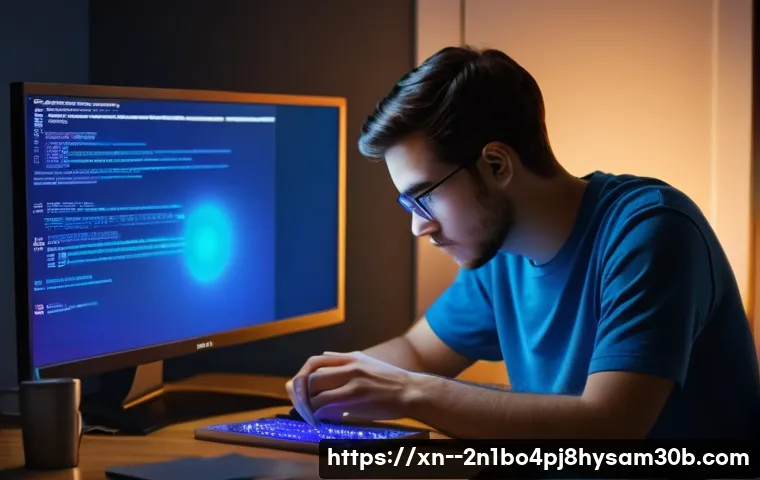아니 글쎄, 저도 얼마 전까지만 해도 컴퓨터를 켜기만 하면 갑자기 파란 화면이 뜨면서 ‘VIDEO_DRIVER_INIT_FAILURE’ 오류 메시지가 저를 반겨주지 뭐예요? 정말이지 중요한 작업을 앞두고 있거나 게임을 한창 즐기려 할 때마다 이런 일이 생기면 머릿속이 새하얗게 변하면서 온갖 짜증이 밀려오죠.

이 골치 아픈 오류는 단순히 게임이나 영상 작업에만 영향을 미치는 게 아니라, 심지어 윈도우 부팅 자체를 방해하기도 해서 저처럼 컴퓨터 없이는 하루도 못 사는 분들에겐 그야말로 최악의 시나리오가 아닐까 싶어요. 처음에는 그저 드라이버 문제겠거니 하고 대수롭지 않게 생각했는데, 이 녀석이 생각보다 훨씬 복잡하고 다양한 원인으로 발생한다는 사실을 알게 되고 깜짝 놀랐습니다.
단순히 드라이버만 재설치한다고 해결될 문제가 아니더라고요. 호환성 문제부터 시작해서 윈도우 업데이트 충돌, 심지어는 하드웨어 결함까지, 원인도 해결법도 너무 많아서 어디서부터 손대야 할지 막막했던 기억이 나네요. 하지만 걱정 마세요!
제가 직접 여러 방법을 시도해보고, 전문가들의 최신 지식까지 꼼꼼히 파헤치면서 이 빌어먹을 오류를 완벽하게 정복할 수 있는 비법을 알아냈거든요. 여러분의 소중한 시간과 정신 건강을 지켜드릴, 가장 확실하고 실용적인 해결책들을 지금부터 명확하게 알려드릴게요!
파란 화면의 주범, 그래픽 드라이버의 배신인가?
도대체 이 오류, 왜 저를 괴롭히는 걸까요?
저도 처음엔 그랬어요. “VIDEO_DRIVER_INIT_FAILURE”라는 저 낯선 문구를 보면, 컴퓨터가 고장났다는 막연한 불안감부터 들었죠. 이 오류는 말 그대로 ‘비디오 드라이버 초기화 실패’를 의미하는데, 쉽게 말해 컴퓨터가 화면을 보여주기 위해 필요한 그래픽 드라이버를 제대로 불러오지 못한다는 뜻이에요.
주로 그래픽카드 드라이버가 꼬이거나, 손상되었거나, 심지어는 오래되어서 발생하는 경우가 많아요. 하지만 단순히 드라이버만 문제가 되는 건 아니더라고요. 저도 드라이버만 수십 번 다시 깔아봤는데, 해결이 안 돼서 정말 미치겠는 거예요.
알고 보니 윈도우 시스템 파일이 망가졌을 때도, 최신 업데이트가 다른 프로그램이랑 충돌했을 때도, 심지어는 컴퓨터 부품 자체에 문제가 생겼을 때도 이 오류가 나타날 수 있다는 걸 뒤늦게 알았죠. 그때부터 정말이지 머리가 지끈거렸어요. 단순한 문제가 아니라는 걸 깨달으니까 더 막막하더라고요.
단순한 드라이버 문제? 생각보다 복잡한 진실!
제가 직접 겪어본 바로는, 이 오류가 생각보다 훨씬 복잡한 면이 많아요. 드라이버가 최신 버전이라고 무조건 좋은 게 아니라는 사실, 혹시 알고 계셨나요? 저도 항상 최신 드라이버가 최고인 줄 알았는데, 오히려 특정 게임이나 소프트웨어와 호환성 문제가 생겨서 오류를 뿜어내는 경우도 종종 있더라고요.
심지어 윈도우 업데이트 과정에서 기존 드라이버 파일이 꼬여버리거나, 반대로 드라이버 설치 과정에서 뭔가 잘못되어서 파일이 손상되는 경우도 부지기수였어요. 한번은 드라이버를 깔다가 중간에 컴퓨터가 재부팅되는 바람에 다음날 컴퓨터를 켜니 파란 화면이 저를 반겨주지 뭐예요.
그때 정말이지 ‘아, 이거 단순한 문제가 아니구나’ 싶었어요. 이럴 때 필요한 건 단순히 드라이버를 ‘다시’ 까는 게 아니라, 아주 ‘깨끗하게’ 이전 드라이버를 지우고 새로 시작하는 근본적인 해결책이 필요하다는 것을 뼈저리게 느꼈답니다.
구닥다리 드라이버, 이젠 보내줄 때가 됐어요!
최신 드라이버 업데이트, 생각보다 중요해요!
자, 이제 본격적으로 문제 해결에 들어가 볼까요? 가장 먼저 해볼 일은 바로 그래픽 드라이버를 최신 버전으로 업데이트하는 거예요. 저도 사실 “업데이트가 뭐 그리 중요하다고?” 생각하며 미루는 편이었는데, 이 오류를 겪고 나서는 생각이 180 도 바뀌었어요.
제조사들은 버그를 수정하고 성능을 개선하기 위해 꾸준히 드라이버를 업데이트하거든요. 오래된 드라이버는 요즘 게임이나 프로그램들과 제대로 소통하지 못해서 이런 오류를 발생시키는 주범이 될 수 있습니다. 저도 예전에 즐겨 하던 게임이 갑자기 툭하면 튕기길래 드라이버를 업데이트했더니 거짓말처럼 해결된 경험이 있어요.
엔비디아(NVIDIA)나 AMD 같은 그래픽카드 제조사 홈페이지에 직접 접속해서 내 그래픽카드 모델에 맞는 최신 드라이버를 다운로드하고 설치해보세요. 이 과정만으로도 의외로 많은 분들의 문제가 해결될 거예요. 만약 이미 최신 드라이버인데도 문제가 발생한다면, 그다음 단계가 중요해집니다.
드라이버 롤백, 가끔은 구버전이 약이 될 때도!
그런데 간혹 최신 드라이버가 오히려 문제를 일으키는 ‘아이러니한’ 상황도 발생해요. 저도 한번은 최신 드라이버를 설치하고 나서부터 이 오류가 더 자주 뜨는 경험을 했었죠. 그때는 정말이지 황당함 그 자체였어요.
이럴 때는 최신 드라이버가 아니라, 그전의 ‘안정적인’ 구버전 드라이버로 롤백하는 것이 해결책이 될 수 있어요. 윈도우 장치 관리자에서 그래픽카드를 찾아서 ‘드라이버 롤백’ 옵션을 사용하거나, 아니면 제조사 홈페이지에서 이전 버전의 드라이버를 직접 찾아 설치하는 방법이 있습니다.
제 경험상, 최신 드라이버가 늘 좋다는 고정관념을 버리고 여러 버전을 시도해보는 유연한 자세가 이 오류를 해결하는 데 정말 큰 도움이 되더라고요. 때로는 한 발 물러서는 것이 더 좋은 결과를 가져올 때도 있는 법이니까요!
드라이버 완전 삭제, 깨끗하게 다시 시작하는 방법
DDU는 선택이 아닌 필수! 드라이버 찌꺼기 청소하기
제가 이 오류를 해결하면서 가장 효과를 봤던 방법 중 하나가 바로 ‘Display Driver Uninstaller (DDU)’를 활용하는 것이었어요. 정말이지 이건 선택이 아니라 필수라고 자신 있게 말씀드릴 수 있습니다. 왜냐고요?
그냥 제어판에서 드라이버를 삭제하는 것만으로는 컴퓨터 곳곳에 남아있는 찌꺼기 파일들까지 깔끔하게 제거되지 않거든요. 이 찌꺼기들이 새로 설치하는 드라이버와 충돌을 일으키면서 오류를 다시 불러오는 경우가 허다해요. 저도 처음엔 대수롭지 않게 생각하고 DDU 없이 드라이버를 계속 깔았다 지웠다 했는데, 결국 DDU로 싸악 밀어버리니까 거짓말처럼 문제가 해결되더라고요.
마치 지저분한 방을 깨끗이 청소하고 새 가구를 들이는 것과 같다고 생각하시면 돼요. DDU를 사용하면 엔비디아, AMD, 인텔 등 모든 그래픽 드라이버 관련 파일을 뿌리 뽑듯이 제거해줘서 정말 ‘새로운 시작’이 가능해집니다.
안전 모드에서 진행, 그리고 완벽한 드라이버 재설치 꿀팁
DDU를 사용할 때는 몇 가지 중요한 팁이 있어요. 가장 먼저, 반드시 ‘안전 모드’로 부팅해서 DDU를 실행해야 합니다. 안전 모드에서는 윈도우가 최소한의 드라이버만 로드하기 때문에, DDU가 그래픽 드라이버에 방해받지 않고 완벽하게 제거 작업을 수행할 수 있거든요.
저도 처음에 이걸 모르고 일반 모드에서 DDU를 썼다가 “왜 이리 찌꺼기가 남지?” 했던 기억이 나네요. 안전 모드에서 DDU로 드라이버를 말끔히 지웠다면, 이제 다시 일반 모드로 재부팅해서 최신 드라이버를 설치할 차례입니다. 이때 중요한 건, 드라이버 설치 파일을 미리 다운로드해 두고, 가능하면 인터넷 연결을 잠시 끊어두는 것이 좋아요.
윈도우가 자체적으로 구버전 드라이버를 자동으로 설치하는 것을 막기 위함이죠. 그리고 설치 옵션에서 ‘클린 설치’ 또는 ‘사용자 지정 설치’를 선택해서 기존 설정을 완전히 덮어쓰는 것이 좋습니다. 이 과정을 거치면 웬만한 드라이버 관련 문제는 대부분 해결될 거예요.
제가 직접 경험한 확실한 방법이니 꼭 시도해 보세요!
예상치 못한 복병, 윈도우 업데이트가 범인이라고?
어느 날 갑자기 찾아온 업데이트 충돌의 악몽
여러분, 혹시 윈도우 업데이트 때문에 컴퓨터가 문제를 일으켰던 경험 있으신가요? 저는 이 ‘VIDEO_DRIVER_INIT_FAILURE’ 오류의 원인이 윈도우 업데이트였다는 사실을 알고 정말 뒷목을 잡을 뻔했어요. 매번 최신 보안 패치와 기능 개선을 위해 중요한 역할을 하는 줄로만 알았던 윈도우 업데이트가 오히려 제 발목을 잡을 줄이야 누가 상상이나 했을까요.
어느 날 자동 업데이트가 진행되고 재부팅을 했는데, 글쎄 파란 화면이 다시 저를 반겨주는 거예요. 그때의 배신감이란! 알고 보니, 특정 윈도우 업데이트가 그래픽 드라이버나 다른 시스템 파일과 충돌을 일으켜 이런 오류를 유발하는 경우가 종종 있다고 하더라고요.
특히 대규모 기능 업데이트나 특정 버그 패치가 오히려 시스템 안정성을 해치는 경우도 심심찮게 발생합니다. 그때는 정말이지 “차라리 업데이트를 하지 말 걸 그랬나?” 하는 후회가 밀려오기도 했어요.
불안정한 업데이트 피하기, 그리고 해결책
만약 최근 윈도우 업데이트 이후에 이 오류가 발생하기 시작했다면, 해당 업데이트가 원인일 가능성이 매우 높습니다. 이럴 때는 당황하지 마시고, 윈도우 ‘업데이트 기록 보기’에서 최근에 설치된 업데이트를 확인한 다음, 문제가 되는 업데이트를 제거하는 시도를 해볼 수 있어요.
제어판 > 프로그램 및 기능 > 설치된 업데이트 보기로 들어가서 의심스러운 업데이트를 제거해 보세요. 만약 업데이트 제거만으로 해결되지 않는다면, 윈도우의 ‘시스템 복원’ 기능을 활용해서 오류가 발생하기 전 시점으로 시스템을 되돌리는 것도 좋은 방법입니다. 저도 이 방법으로 한숨 돌렸던 적이 있어요.
그리고 앞으로는 윈도우 업데이트가 뜨면 바로 설치하기보다는, 다른 사용자들의 후기를 좀 더 지켜본 다음 안정성이 검증된 후에 설치하는 습관을 들이는 것이 좋습니다. 윈도우 설정에서 업데이트를 잠시 일시 중지하는 기능도 있으니 적극적으로 활용해 보세요. 내 컴퓨터는 내가 지켜야죠!
혹시 하드웨어 문제일까요? 간단하지만 중요한 점검들!
그래픽카드 접촉 불량, 무시하면 안 되는 작은 문제

자, 드라이버도 바꿔보고 윈도우 업데이트도 살펴봤는데 여전히 문제가 해결되지 않는다면, 이제는 좀 더 깊이 들어가서 ‘하드웨어’ 문제를 의심해 볼 차례입니다. “설마 내 컴퓨터 부품이 문제겠어?”라고 생각하기 쉽지만, 의외로 사소한 하드웨어 접촉 불량이 이 골치 아픈 오류의 원인이 되는 경우가 많아요.
가장 먼저 확인해볼 것은 바로 그래픽카드입니다. 컴퓨터 케이스를 열고, 그래픽카드가 메인보드에 제대로 장착되어 있는지, PCIe 슬롯에 꽉 끼워져 있는지 확인해 보세요. 제가 예전에 그래픽카드를 교체하고 나서 제대로 안 끼운 채로 부팅했다가 파란 화면을 봤던 경험이 있습니다.
그때 얼마나 식은땀이 났는지 몰라요. 먼지가 많아서 접촉이 불량해진 경우도 있으니, 깨끗이 청소하고 다시 단단히 끼워 넣어 보는 것만으로도 문제가 해결될 수 있습니다. 그래픽카드 보조 전원 케이블도 제대로 연결되어 있는지 꼭 확인해 주세요.
작은 부분이 큰 문제를 일으킬 수 있다는 걸 잊지 마세요!
파워서플라이와 램, 숨겨진 범인을 찾아라!
그래픽카드 자체의 접촉이나 장착 상태에 문제가 없다면, 그다음으로 의심해볼 수 있는 하드웨어는 바로 ‘파워서플라이’와 ‘램(RAM)’입니다. 특히 파워서플라이는 컴퓨터의 모든 부품에 안정적인 전력을 공급하는 아주 중요한 역할을 하는데, 만약 파워가 부족하거나 노후화되어 제대로 된 전력을 공급하지 못하면 그래픽카드가 제 기능을 하지 못하면서 이 오류가 발생할 수 있어요.
고사양 게임이나 작업을 할 때만 오류가 발생한다면 파워 부족을 의심해 볼 만합니다. 제 친구도 컴퓨터를 새로 맞췄는데 자꾸만 파란 화면이 뜬다고 해서 파워서플라이를 확인해봤더니, 글쎄 사양에 비해 너무 낮은 용량의 파워를 쓰고 있더라고요. 파워를 교체하고 나서 거짓말처럼 문제가 해결되었던 기억이 납니다.
램도 마찬가지예요. 램에 문제가 생기면 다양한 오류를 유발하는데, ‘Memtest86’ 같은 프로그램을 사용해서 램을 테스트해보는 것도 좋은 방법입니다. 램을 지우개로 단자를 닦아주거나, 듀얼 채널이라면 하나씩만 꽂아서 테스트해보는 식으로 불량 램을 찾아낼 수도 있습니다.
하드웨어 점검은 조금 번거로울 수 있지만, 근본적인 해결책을 찾을 수 있는 중요한 과정이니 꼭 시도해보세요.
마지막 희망, 시스템 복원과 윈도우 클린 설치
돌아갈 수만 있다면, 시스템 복원!
앞서 말씀드린 모든 방법들을 다 시도해봤는데도 여전히 파란 화면이 여러분을 괴롭힌다면, 이제는 윈도우 자체의 문제 해결 기능을 활용할 차례입니다. 그중에서도 ‘시스템 복원’ 기능은 정말이지 저에게 한 줄기 빛과 같았어요. 이 기능은 컴퓨터가 정상적으로 작동했던 특정 시점으로 시스템을 되돌려주는 역할을 하는데요, 마치 시간을 되돌리는 마법과도 같죠.
예를 들어, 어제까지만 해도 멀쩡했는데 오늘부터 오류가 발생한다면, 어제 날짜로 복원 지점을 설정해서 시스템을 되돌릴 수 있습니다. 물론, 복원 지점이 미리 설정되어 있어야만 사용할 수 있는 기능이지만, 윈도우는 중요한 업데이트나 프로그램 설치 시 자동으로 복원 지점을 생성하는 경우가 많으니 꼭 한번 확인해보세요.
저도 이 기능 덕분에 여러 번 위기를 넘겼습니다. “정말 이게 될까?” 싶었는데, 복원을 완료하고 재부팅했을 때 정상적으로 윈도우 화면이 뜨는 걸 보고 정말 안도의 한숨을 내쉬었던 기억이 생생하네요. 단, 시스템 복원 시에는 개인 파일에는 영향이 없지만, 복원 지점 이후에 설치했던 프로그램들은 다시 설치해야 할 수도 있으니 이 점은 유의하셔야 합니다.
정말 답이 없다면, 윈도우 클린 설치!
만약 시스템 복원마저도 통하지 않고, 이제 정말 어디서부터 손대야 할지 모르겠는 절망적인 상황이라면, 마지막 보루는 바로 ‘윈도우 클린 설치’입니다. 이건 마치 병이 너무 깊어져서 아예 처음부터 다시 시작하는 것과 같다고 볼 수 있어요. 컴퓨터를 공장 초기 상태로 되돌리는 가장 확실하고 궁극적인 해결책이라고 할 수 있죠.
물론, 이 방법은 컴퓨터에 저장된 모든 데이터가 삭제되기 때문에, 실행하기 전에 반드시 중요한 파일들은 외장하드나 클라우드 등에 백업해두는 것이 중요합니다. 저도 이 오류 때문에 너무 스트레스받아서 결국 클린 설치를 감행한 적이 있어요. 자료 백업하는 게 좀 번거롭긴 했지만, 클린 설치 후에 컴퓨터가 완전히 새것처럼 빠릿빠릿하게 돌아가는 걸 보고는 “진작 할 걸 그랬나?” 하는 생각도 들더라고요.
모든 오류가 사라지고 쾌적한 환경에서 컴퓨터를 사용할 수 있다는 점 하나만으로도 충분히 시도해볼 가치가 있는 방법입니다. 물론, 과정이 좀 길고 복잡하게 느껴질 수도 있지만, 윈도우 설치 USB만 있으면 누구나 쉽게 따라 할 수 있으니 너무 겁먹지 마세요.
문제 해결, 이제 헤매지 마세요! 핵심 체크리스트
단계별로 따라하면 되는 오류 해결 가이드
복잡한 것 같지만 사실 차근차근 단계별로 따라하면 이 지긋지긋한 ‘VIDEO_DRIVER_INIT_FAILURE’ 오류도 충분히 해결할 수 있습니다. 제가 직접 겪고 해결해 본 경험을 바탕으로, 여러분이 가장 효율적으로 문제를 해결할 수 있도록 핵심 체크리스트를 정리해봤어요.
더 이상 파란 화면 앞에서 좌절하지 마시고, 이 가이드를 따라 차분하게 문제를 해결해 보세요!
한눈에 보는 VIDEO_DRIVER_INIT_FAILURE 해결 방법
| 구분 | 해결 방법 | 꿀팁 및 주의사항 |
|---|---|---|
| 드라이버 문제 |
|
|
| 윈도우 문제 |
|
|
| 하드웨어 문제 |
|
|
| 최후의 수단 |
|
|
이렇게 해결책들을 하나씩 시도해 보면, 분명 여러분의 컴퓨터도 다시 파란 화면 대신 아름다운 바탕화면을 보여줄 거예요. 저도 그랬으니까요! 이 글이 여러분의 컴퓨터 스트레스를 조금이나마 덜어주는 데 도움이 되었으면 좋겠습니다.
파이팅!
글을마치며
휴, 정말 길고 길었던 파란 화면과의 싸움, 어떠셨나요? 저도 이 글을 쓰면서 그때의 답답함과 좌절감이 다시금 떠올랐답니다. 하지만 결국엔 해결해냈고, 그 과정에서 얻은 소중한 경험과 지식들을 여러분과 나눌 수 있어서 정말 뿌듯해요. 컴퓨터 문제가 생기면 막연하게 겁부터 나지만, 하나하나 차근차근 해결해나가다 보면 어느새 전문가 못지않은 실력을 갖추게 될 거예요. 포기하지 않고 끝까지 문제를 파고드는 그 마음이 가장 중요하다고 생각합니다. 이제 여러분의 컴퓨터도 다시는 파란 화면으로 여러분을 놀라게 하지 않기를 진심으로 바랍니다. 저의 경험이 담긴 이 글이 여러분께 작은 등불이 되었으면 좋겠네요. 다음에 또 더 유익한 정보로 찾아올게요!
알아두면 쓸모 있는 정보
1. 정기적인 드라이버 및 윈도우 관리의 중요성
여러분, 우리가 스마트폰 업데이트하듯이 컴퓨터도 꾸준히 관리해줘야 해요. 특히 그래픽 드라이버나 윈도우는 단순히 최신 버전을 유지하는 것을 넘어, 안정성이 검증된 버전을 잘 선택하는 지혜가 필요합니다. 저는 이 오류를 겪고 나서 업데이트 알림이 뜨면 무턱대고 설치하기보다는, 다른 사람들의 후기를 먼저 찾아보는 습관을 들이게 되었어요. 제조사들은 보안 취약점을 막고 성능을 향상시키기 위해 끊임없이 업데이트를 제공하지만, 가끔은 새로운 버그를 유발하기도 하거든요. 그러니 내 시스템과 호환성을 충분히 확인하고, 혹시 문제가 생기면 즉시 이전 버전으로 롤백할 준비를 하는 것이 현명하답니다. 컴퓨터를 오래 사용하려면 예방이 최고라는 걸 잊지 마세요!
2. 중요한 데이터 백업은 선택이 아닌 필수!
만약 컴퓨터 문제가 너무 심각해서 결국 윈도우 클린 설치까지 고려해야 하는 상황이 온다면, 그전에 반드시 중요한 파일들을 백업하는 걸 잊지 마세요. 제가 이전에 아무 생각 없이 윈도우를 다시 깔았다가 가족사진부터 중요한 업무 자료까지 모두 날려버린 아찔한 경험이 있거든요. 그때의 허탈감이란… 정말 말로 다 할 수 없었습니다. 외장 하드 드라이브나 클라우드 서비스(네이버 마이박스, 구글 드라이브 등)를 활용해서 소중한 추억이나 작업물들을 미리미리 다른 곳에 보관해두는 습관을 들이는 것이 좋습니다. 데이터는 한 번 날아가면 되찾기 정말 어렵다는 사실을 꼭 기억하시고, 주기적으로 백업하는 것을 생활화하세요!
3. 하드웨어 점검, 생각보다 사소한 부분이 원인일 수 있어요
소프트웨어적인 문제 해결에 아무리 매달려도 답이 나오지 않을 때는, 이제 시선을 하드웨어로 돌려볼 차례입니다. “설마 이게 문제겠어?” 싶었던 작은 접촉 불량이 파란 화면의 주범일 때가 의외로 많아요. 그래픽카드가 슬롯에 제대로 꽂혀 있는지, 보조 전원 케이블은 잘 연결되어 있는지, 심지어는 램이 제대로 장착되어 있는지까지 꼼꼼히 확인해봐야 합니다. 저도 한때 컴퓨터 케이스 내부를 열어보는 것을 무서워했는데, 막상 해보니 별거 아니더라고요. 먼지를 제거하고 부품들을 다시 한번 꾹꾹 눌러 끼워주는 것만으로도 거짓말처럼 문제가 해결되는 경우가 있으니, 너무 겁먹지 마시고 시도해보세요. 혹시 모르죠? 여러분의 컴퓨터 안에 숨어있는 진짜 범인이 물리적인 접촉 불량일지도요!
4. 문제 해결이 어렵다면, 전문가의 도움을 받는 것도 현명한 선택
저처럼 직접 문제를 해결해보려는 시도는 정말 박수쳐줄 만한 일이지만, 모든 문제를 혼자서 해결해야 한다는 부담감을 가질 필요는 없어요. 컴퓨터는 복잡한 기계이고, 때로는 우리의 능력 밖의 문제가 발생하기도 합니다. 드라이버, 윈도우, 하드웨어 점검까지 모든 방법을 동원했는데도 여전히 해결되지 않는다면, 그때는 주저하지 말고 전문가의 도움을 받는 것이 가장 현명한 방법일 수 있습니다. 괜히 혼자서 씨름하다가 더 큰 문제를 만들거나, 소중한 시간을 낭비할 수도 있거든요. 가까운 컴퓨터 수리점이나 제조사 서비스센터를 방문해서 정확한 진단과 해결책을 찾는 것을 권해드립니다. 때로는 남의 도움을 받는 것이 가장 빠른 해결책이 된답니다.
5. 문제 발생 시 침착함 유지와 단계별 접근의 중요성
컴퓨터가 갑자기 파란 화면을 띄우거나 먹통이 되면, 저도 모르게 당황하고 짜증부터 나기 일쑤였어요. 하지만 흥분해서 이것저것 건드려봤자 문제만 더 키울 뿐이라는 걸 수없이 경험했습니다. 중요한 건 바로 ‘침착함’과 ‘단계별 접근’이에요. 이 글에서 제가 제시한 체크리스트처럼, 문제를 유형별로 분류하고 하나씩 차근차근 시도해보는 것이 중요합니다. 급한 마음에 무턱대고 아무거나 건드리는 것보다는, 어떤 부분이 원인일지 논리적으로 생각하고 해결책을 찾아나가는 것이 훨씬 효율적이에요. 마치 탐정이 단서를 찾아나가듯이 말이죠. 침착하게 문제를 분석하고, 체계적으로 해결해나가는 습관을 기르면 다음번에는 어떤 문제가 닥쳐도 당황하지 않고 해결할 수 있을 거예요!
중요 사항 정리
오늘 우리가 함께 파헤쳐 본 ‘VIDEO_DRIVER_INIT_FAILURE’ 오류, 이제는 더 이상 낯설고 두렵지 않으실 거라 믿습니다. 결국 이 문제의 핵심은 그래픽 드라이버의 불안정성, 예기치 못한 윈도우 시스템과의 충돌, 그리고 간과하기 쉬운 하드웨어적 결함이라는 세 가지 큰 줄기에서 시작된다는 점을 기억하는 것이 중요해요. 해결의 실마리는 항상 공식 제조사의 최신 드라이버 업데이트를 시작으로, DDU를 활용한 깨끗한 드라이버 재설치, 그리고 최근 윈도우 업데이트의 영향을 면밀히 살펴보는 데 있습니다. 만약 소프트웨어적인 노력에도 불구하고 문제가 지속된다면, 컴퓨터 내부의 그래픽카드 재장착이나 전원 공급 장치, 램 같은 하드웨어적인 요소들을 꼼꼼히 점검해보는 용기가 필요해요. 마지막으로, 모든 방법이 통하지 않을 때는 데이터 백업 후의 윈도우 클린 설치라는 확실한 최종 해결책이 기다리고 있다는 사실을 잊지 마세요. 이 모든 과정을 차분하고 단계적으로 접근한다면, 여러분의 소중한 컴퓨터는 분명 다시금 제 역할을 다하며 여러분에게 쾌적한 컴퓨팅 환경을 선물해 줄 것입니다. 절대로 포기하지 마세요!
자주 묻는 질문 (FAQ) 📖
질문: VIDEODRIVERINITFAILURE 오류, 대체 정체가 뭐예요? 왜 저한테만 이런 일이 생기는 거죠?
답변: 아이고, 이 녀석 때문에 스트레스 받으셨죠? 저도 그랬다니까요! 이 ‘VIDEODRIVERINITFAILURE’ 오류는 사실 컴퓨터의 그래픽 드라이버가 제대로 초기화되지 못했을 때 뜨는 메시지예요.
쉽게 말해, 컴퓨터가 화면을 보여주려고 하는데 그 역할을 하는 그래픽 카드와 관련된 소프트웨어(드라이버)가 “나 일 못 하겠어!” 하고 파업하는 격이랄까요? 이게 왜 나한테만 생기나 싶겠지만, 생각보다 많은 분들이 겪는 흔한 문제랍니다. 주요 원인은 크게 몇 가지로 볼 수 있어요.
첫 번째는 역시 드라이버 자체의 문제인데, 오래된 드라이버이거나 설치 과정에서 꼬여버린 경우, 혹은 최근 윈도우 업데이트나 다른 프로그램과의 호환성 문제로 드라이버가 오작동하는 경우가 허다해요. 제가 직접 겪어보니 최신 드라이버로 업데이트했는데 오히려 문제가 생기는 웃지 못할 상황도 있었어요.
두 번째는 하드웨어, 즉 그래픽 카드 자체의 문제일 수 있어요. 너무 뜨거워져서 과열되거나, 파워 서플라이(전원 공급 장치)에서 그래픽 카드에 충분한 전력을 공급하지 못해서 생기기도 하고요. 심지어 그래픽 카드가 본체에 제대로 꽂혀있지 않거나 수명이 다 된 경우에도 이런 파란 화면을 볼 수 있답니다.
그러니 혼자 속앓이 하지 마시고, 지금부터 저와 함께 하나씩 짚어보자고요!
질문: 그럼 이 오류가 갑자기 떴을 때, 제가 당장 뭘 해볼 수 있을까요? 막막해서 아무것도 못 하겠어요!
답변: 갑자기 파란 화면이 뜨면 정말 심장이 쿵 내려앉죠? 제가 그 마음 너무 잘 알아요! 하지만 당황하지 마시고, 제가 직접 해보고 효과를 본 몇 가지 방법을 먼저 시도해보세요.
우선 가장 기본적인 건 역시 그래픽 드라이버 재설치예요. 그런데 그냥 재설치하면 남아있는 찌꺼기 파일 때문에 또 문제가 생길 수 있어요. 이럴 땐 ‘안전 모드’로 부팅해서 이전 드라이버를 완전히 삭제하고 새로 설치하는 게 중요해요.
안전 모드 진입 후 ‘DDU(Display Driver Uninstaller)’ 같은 전문 프로그램을 쓰면 찌꺼기 하나 없이 깨끗하게 밀어버릴 수 있답니다. 저는 DDU로 깔끔하게 지우고 나서 제조사 홈페이지에서 가장 최신 버전의 드라이버를 받아서 다시 설치했어요. 그랬더니 한결 속이 시원해지는 걸 느꼈죠.
다음으로, 윈도우 업데이트 내역을 확인해보세요. 가끔 윈도우 업데이트가 그래픽 드라이버랑 충돌을 일으키는 경우가 있거든요. 만약 최근 업데이트 이후에 문제가 생겼다면, 해당 업데이트를 삭제하거나 이전 버전으로 롤백하는 것도 좋은 방법이에요.
그리고 의외로 간단한 부분인데, 컴퓨터 내부 청소도 꼭 해보세요! 그래픽 카드에 먼지가 너무 많이 쌓이면 열을 제대로 식히지 못해서 과열될 수 있거든요. 저는 이 오류 때문에 컴퓨터를 열어봤다가 먼지 때문에 깜짝 놀랐던 기억이 있네요.
에어 스프레이로 쓱쓱 청소해주면 그래픽 카드 온도가 내려가면서 문제가 해결되는 경우도 종종 있어요.
질문: 드라이버 재설치도 해봤는데 계속 뜨네요… 혹시 더 심각한 문제거나 예방할 수 있는 방법은 없나요?
답변: 아, 드라이버 재설치까지 했는데도 계속 그러면 정말 답답하시겠어요. 저도 그랬어요! 그럴 땐 조금 더 심각한 원인을 찾아보거나, 미리 예방하는 방법을 강구해야 해요.
가장 먼저 의심해볼 수 있는 건 하드웨어 자체의 문제예요. 특히 그래픽 카드 수명이 다했거나, 파워 서플라이 용량이 부족해서 그래픽 카드에 필요한 전력을 제대로 공급하지 못하는 경우가 생각보다 흔해요. 제 친구도 저랑 똑같은 오류로 고생하다가 나중에 파워 서플라이를 교체하고 나서야 해결했거든요.
이럴 때는 다른 컴퓨터에 그래픽 카드를 꽂아보거나, 잠시 다른 그래픽 카드를 빌려와서 테스트해보는 게 가장 확실해요. 만약 새 그래픽 카드나 다른 파워 서플라이로 교체했더니 멀쩡하다면 그게 문제였던 거죠. 그리고 BIOS/UEFI 업데이트도 고려해볼 만해요.
메인보드 펌웨어가 오래되었거나 그래픽 드라이버와 호환성 문제가 생길 때도 이런 오류가 발생할 수 있거든요. 이건 조금 복잡할 수 있으니, 메인보드 제조사 홈페이지에서 가이드를 잘 따라서 진행하는 게 중요해요. 예방을 위해서는 평소에 드라이버를 최신 상태로 유지하는 것도 중요하지만, 무조건 최신 버전이 답은 아니에요.
가끔 안정화되지 않은 버전도 있거든요. 그래서 저는 항상 안정화된 것으로 평가받는 버전을 설치하고, 제조사 홈페이지에서 직접 다운로드하는 것을 선호해요. 그리고 컴퓨터 온도 관리에 신경 써주세요.
게임이나 고사양 작업을 할 때 그래픽 카드 온도가 너무 높게 올라가지 않는지 모니터링 프로그램을 이용해 수시로 확인하는 습관을 들이는 것이 좋답니다. 규칙적인 청소와 함께 말이죠. 이렇게 관리해주면 훨씬 오래오래 쾌적하게 컴퓨터를 사용할 수 있을 거예요!